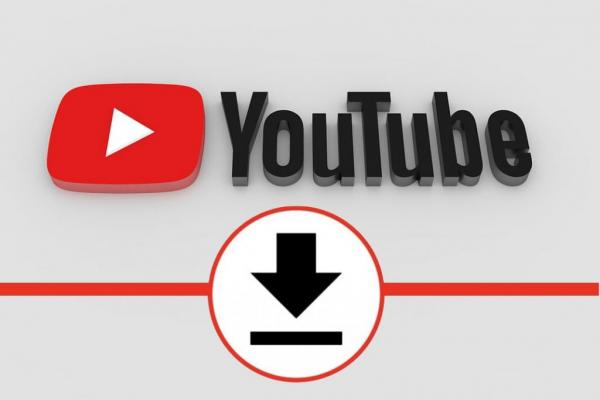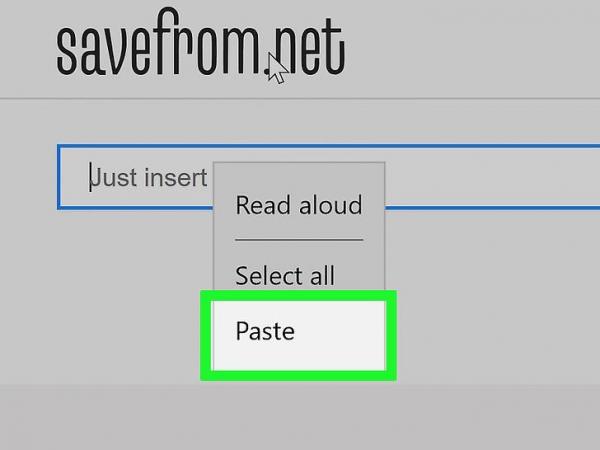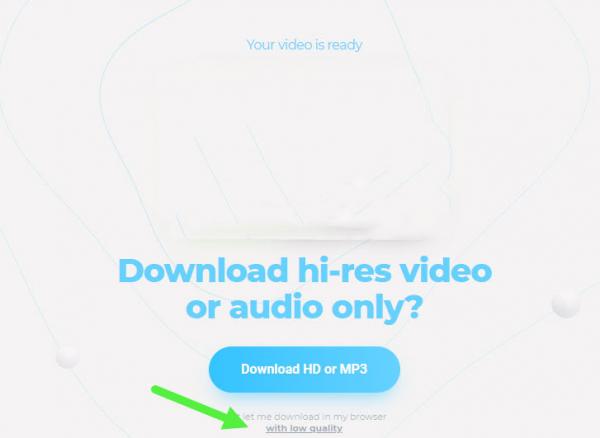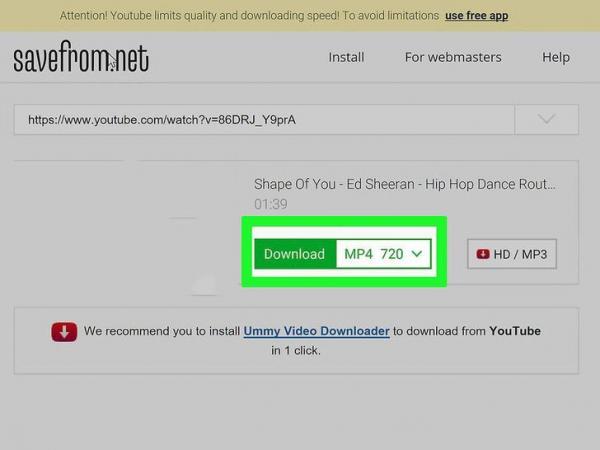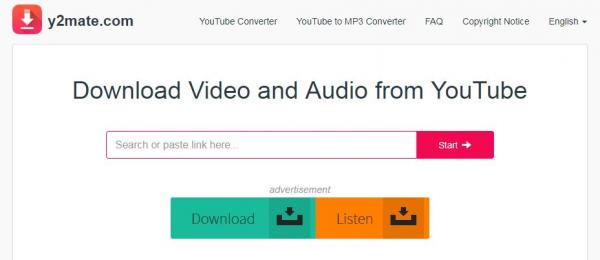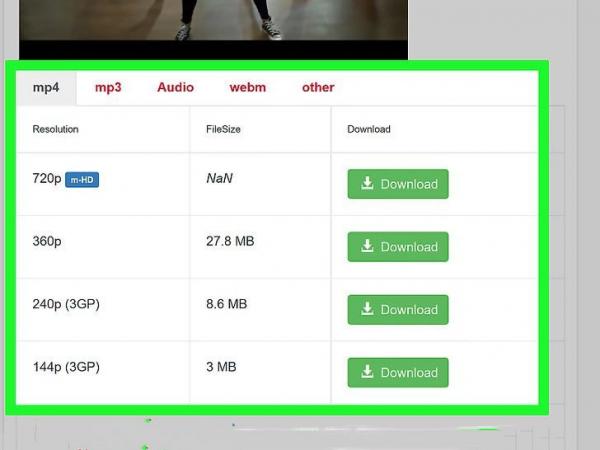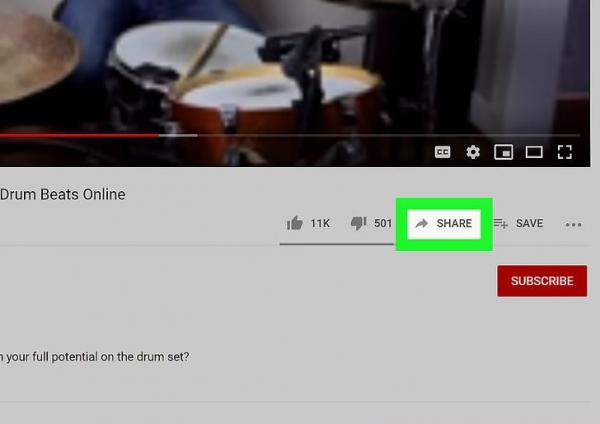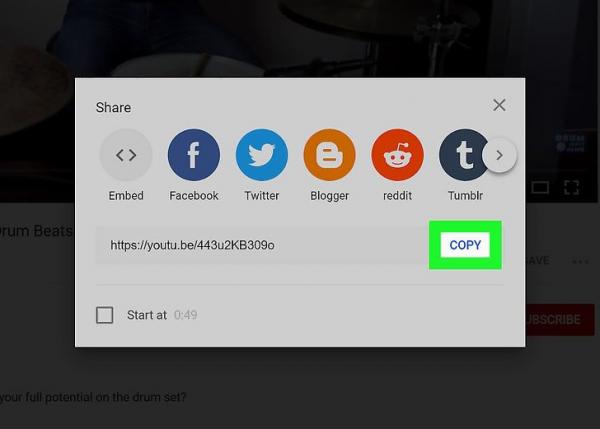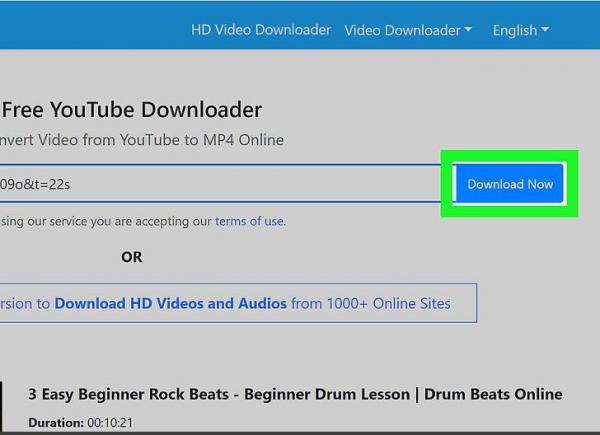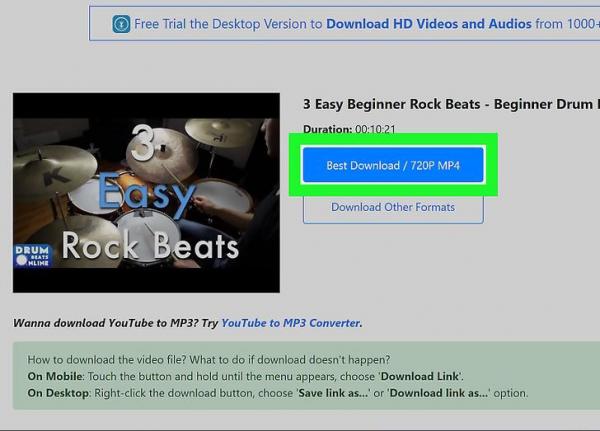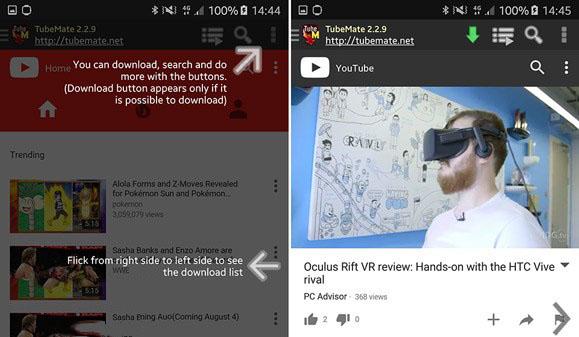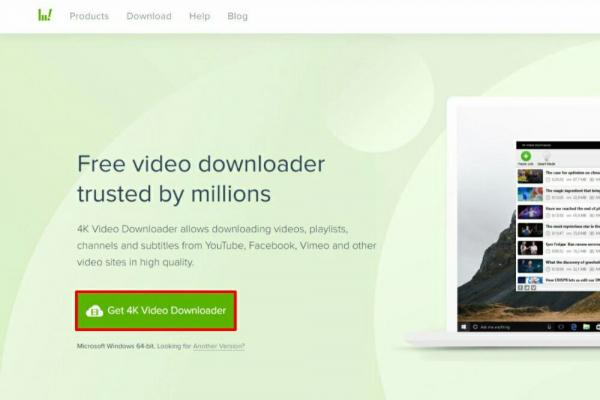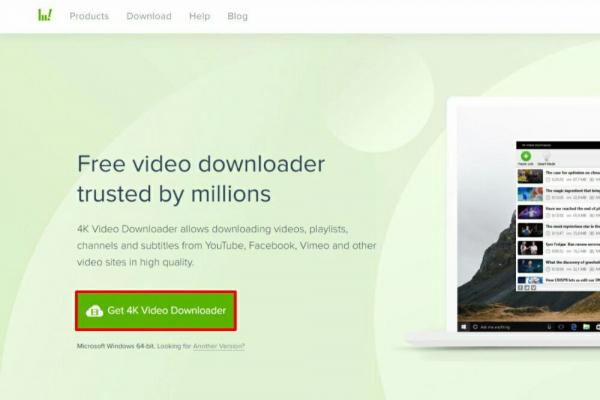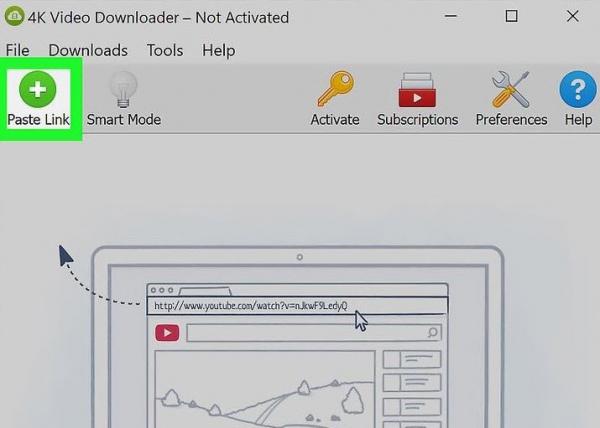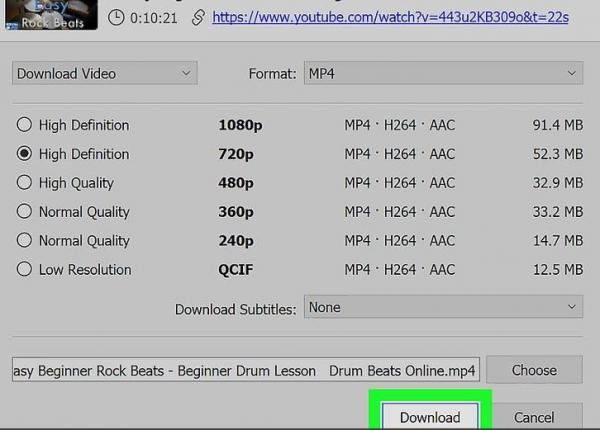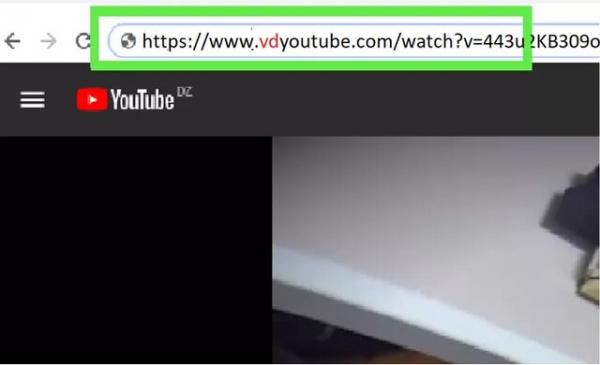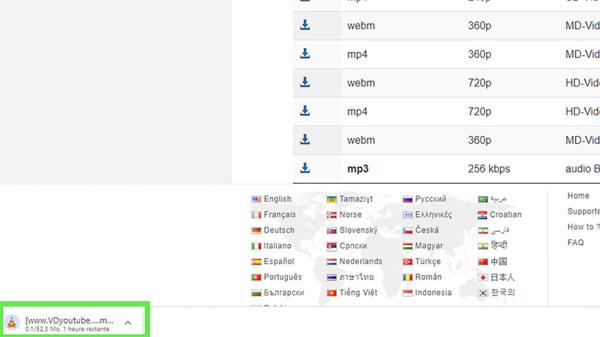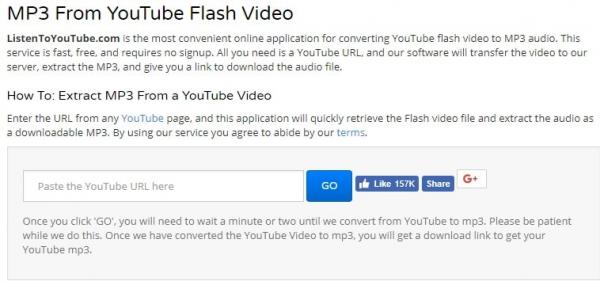چگونه از یوتیوب دانلود کنیم؟
یوتیوب بزرگ ترين پلتفرم اشتراک گذاری ویدیو در دنیا است. تقریبا هر ویدیویی را میتوانید در یوتیوب پیدا کنید و محدودیتی در تماشای ویدیو ندارید اما گاهی نیاز دارید یک ویدیو را در دستگاه خود مثل موبایل یا کامپیوتر دانلود کنید ولی دانلود از یوتیوب کار آسانی نیست. علاوه بر مشکل فیلتر بودن یوتیوب در ایران عدم امکان تماشای آفلاین ویدیو ها است و شما ناچار هستید با هر بار نیاز به ویدیو، اینترنت خود را فعال کنید و به اصطلاح مجددا ویدیو را بارگیری کنید. با یکسری ترفند میتوانید ویدیو های موجود در یوتیوب را دانلود کنید و برای همیشه در کامپیوتر، موبایل و تبلت خود ذخیره کنید و بارها بدون احتیاج به دانلود دوباره، ویدیو را مشاهده و آرشیو کنید.
خیلی از کاربران برای پرکردن اوقات فراغت خویش و همینطور یادگیری خیلی از مسائل آموزشی در حیطه های گوناگون به استفاده و دانلود از یوتیوب روی آورده اند بگونه ای که در نظرسنجی های صورت گرفته خیلی از آن ها عنوان نموده اند که ویدیوهای موجود در شبکه اجتماعی و پلتفرم یوتیوب از خیلی از دوره های آموزشی و دانشگاهی پربارتر و کاربردی تر بوده است و به آن ها در مسائل آموزشی، شغلی و سایر حیطه های گوناگون کمک بسزایی کرده اند. خیلی از کاربران آن بعد از تماشای آنلاین ویدیو های یوتیوب تمایل دارند که به دانلود میوه های مورد نظر و محبوب خود بپردازند و نمی دانند که این سرویس بطور مستقیم امکان دانلود ویدئو های منتشر شده خود را به آن ها نمی دهد.
دانلود از یوتیوب با استفاده از savefrom.net
> آدرس ویدیو مورد نظرتان را کپی کنید:
برای دانلود از یوتیوب، بعد از رفتن به ویدیو مد نظرتان در یوتیوب لازم است آدرس آنرا کپی کنید. این کار را با کلیک کردن در نوار جست و جو در بالای مرورگر، کلیک بر روی ویرایش در نوار فهرست و بعد کلیک بر روی Select All انجام دهید. سپس یک بار دیگر بر روی ویرایش، کلیک کنید و بر روی Copy کلیک کنید.
> به سایت savefrom.net بروید:
بعد از آن برای دانلود از یوتیوب بر روی آدرس فوق کلیک کنید و یا در نوار مرورگرتان savefrom.net را تایپ کنید و وارد شوید.
> لینک را paste کنید:
بعد از وارد شدن به سایت savefrom، برای دانلود از یوتیوب، لینک ویدیویی که قبلا کپی کرده بودید را در فیلد مشخص شده مثل تصویر paste کنید.
> گزینه with low quality را انتخاب کنید:
برای دانلود رایگان ویدیو از یوتیوب لازم است صرفا همین گزینه را انتخاب کنید.
> کیفیت انتخاب کنید:
اینک تمامی کیفیت های در دسترس برای این ویدیو قابل رویت است و بعد از انتخاب کیفیت، برای دانلود از یوتیوب بر روی گزینه Download که به رنگ سبز است کلیک کنید.
> انتخاب مسیر و ذخیره سازی:
برای ذخیره ویدیو یک مسیر را در دستگاهتان انتخاب کنید و گزینه save رو بزنید. ویدیوی شما شروع به دانلود می کند، به همین آسانی دانلود از یوتیوب انجام شد.
دانلود فیلم از یوتیوب در تلگرام (ربات تلگرامی دانلود ویدیو از یوتیوب)
در حال حاظر تقریباً اغلب مردم ایران یک اکانت تلگرامی نیز دارند، به واسطه ی یک ربات تلگرامی کارآمد میتوانید به آسانی از یوتیوب فیلم یا صوت (صدا) ویدیو را دانلود کنید. برای دانلود از یوتیوب در تلگرام، بات های زیادی وجود دارند ولی این ربات یکی از کامل ترین های آن هاست. برای استفاده از این ربات می بایست روی لینک utubebot@ کلیک کنید و وارد ربات شوید و استارتش کنید و در آخر لینک ویدیویی که میخواهید دانلود کنید را ارسال کنید و کیفیت مد نظرتان را انتخاب کنید و منتظر بمانید تا ویدیو را برای شما ارسال کند.
در صورتی که برای دانلود از یوتیوب حجم ویدیو بسیار بالا باشد، ربات یک لینک دانلود در اختیارتان می گذارد که با کلیک بر روی آن میتوانید دانلود را شروع کنید، ولی درصورتی که حجم آن پایین و معقول باشد، ویدیو را به صورت فایل ویدیویی در محیط ربات در اختیار شما قرار می دهد.
دانلود ویدیو از یوتیوب با Y2Mate.com
* آدرس ویدیو مورد نظرتان را کپی کنید:
برای دانلود از یوتیوب، بعد از رفتن به ویدیو مد نظرتان لازم است آدرس آنرا کپی کنید. این کار را با کلیک کردن در نوار جست و جو در بالای مرورگر خود انجام دهید.
* به سایت Y2Mate.com بروید:
برای دانلود از یوتیوب بر روی آدرس فوق کلیک کنید و یا در نوار مرورگرتان Y2Mate.com را تایپ کنید و وارد شوید.
* لینک را paste کنید:
بعد از ورود به سایت y2mate، لینک ویدیو که قبلا کپی کرده بودید را در فیلد مشخص شده مثل تصویر paste کنید و برای دانلود از یوتیوب بر روی گزینه Start کلیک کنید.
* انتخاب کیفیت و دانلود ویدیو:
تمامی کیفیت های در دسترس ویدیوی شما نمایش داده می شود. سپس برای دانلود از یوتیوب به دلخواه یکی را انتخاب کنید تا دانلود ویدیو شروع شود.
سایت keepvid برای دانلود ویدیوهای یوتیوب
۱. به https://www.youtube.com در یک مرورگر وب بروید:
برای دانلود از یوتیوب در کامپیوتر میتوانید از وب سایت KeepVid استفاده کنید. پیش از باز کردن KeepVid، میتوانید ویدیوی مد نظرتان در YouTube را باز کنید. این سایت این قابلیت را دارد که شما صرفا با کپی کردن لینک فیلم مورد نظرتان و قرار دادن در داخل باکس بالای keepvid و کلیک بر روی گزینه دانلود، فیلم مورد نظرتان را دریافت کنید.
۲. به ویدیویی که میخواهید دانلود کنید بروید:
میتوانید برای دانلود از یوتیوب با استفاده از نوار “جستجو” در بالای صفحه، یک ویدئو را از صفحه اصلی انتخاب کنید یا چیزی را جست و جو کنید.
۳. روی آیکون share کلیک کنید:
این پیکان خاکستری زیر فیلم است. با کلیک روی این آیکن بعضی از گزینه های اشتراک گذاری ظاهر می شوند.
۴. روی پیوند COPY آبی کنار URL کلیک کنید:
این پیوند را به کلیپ بورد شما کپی می کند.
۵. به keepvid.pro بروید:
برای این کار بر روی آدرس فوق کلیک کنید و یا در نوار مرورگرتان keepvid.pro را تایپ کنید و وارد شوید. روی قسمت “Enter Link” راست کلیک کنید. سپس در بالای صفحه KeepVid قرار دارد. آدرس ویدیو را در این جا paste کنید و باری دانلود از یوتیوب روی دکمه آبی Download Now کلیک کنید.
KeepVid، ویدیو را واکشی می کند و بعضی از گزینه های قابل دسترس را نمایش می دهد. کیفیت دانلود را انتخاب کنید. برای به دست آوردن بالاترین کیفیت دانلود از یوتیوب، روی فیلم Best Download آبی رنگ کنار ویدیو کلیک کنید. برای انتخاب پرونده ای با کیفیت پایین (کوچکتر)، روی Download Other Formats کلیک کنید و انتخاب خود را انجام دهید.
درصورتی که از شما خواسته شد، مکان ذخیره را برای دانلود از یوتیوب انتخاب کنید، روی ذخیره، دانلود یا تائید کلیک کنید. بعد میتوانید با رفتن به مسیر ویدیو در کامپیوتر یا موبایلتان آنرا تماشا کنید.
استفاده از نرم افزار Internet Download Manager
سریع ترین و راحت ترین راه دانلود انواع فیلم ها از تمام سایت های اشتراک ویدئو نصب نرم افزار Internet Download Manager است. در این روش اول مرورگر (تست شده بر روی Firefox و Chrome) را نصب کنید و بعد نرم افزار مدیریت دانلود IDM را هم نصب کنید. با نصب IDM افزونه IDM CC بر روی مرورگر قرار می گیرد. از این پس در هر صفحه ای چه در یوتیوب و یا در هر سایت دیگری هر ویدیویی پخش شود IDM دکمه ی Popup ی با نام Download this video بالای آن ویدئو قرار می دهد و با کلیک بر آن لیست لینک های دانلود از یوتیوب با کیفیت های گوناگون قرار می گیرد که میتوانید با انتخاب هر یک از آن ها فیلم مورد نظرتان را در کیفیت های متنوعی دریافت کنید.
دانلود ویدیوهای یوتیوب از طریق گوشی با برنامه TubeMate YouTube Downloader
در گام اول برای دانلود از یوتیوب، باید نرم افزار TubeMate YouTube Downloader را دانلود و نصب کنید.
پس از تمام شدن مراحل نصب، بر روی گزینه Open کلیک کنید تا اپلیکیشن اجرا شود. در صورتیکه برای نخستین بار Tubemate را اجرا می کنید، مجموعه ای از ویدیو ها در قسمت Home نرم افزار به شما نشان داده می شود.
در این مرحله ویدیو مد نظر خودتان را انتخاب و بعد بر روی فلش آبی رنگ در قسمت بالای صفحه، کلیک کنید تا انواع کیفیت های موجود برای دانلود از یوتیوب نمایش داده شود. در این بخش گزینه ای برای دانلود ویدئو به صورت Mp3 وجود دارد که صرفا صدا را برای شما دانلود می کند.
پس از انتخاب کیفیت ویدیو برای دانلود از یوتیوب بر روی Download در پایین صفحه کلیک کنید. یکی از مزیت های خوب این اپلیکیشن، دانلود ویدیوها در پس زمینه است و به همین علت شما قادرید به کارهای خودتان مشغول شوید تا ویدئو دانلود شود.
دانلود ۴K Video Downloader
- یکی دیگر از روشهای دانلود از یوتیوب، ۴K Video Downloade است. به سایت ۴K ویدیو دانلودر بروید و روی دکمه “Get 4K Video Downloader” کلیک کنید. بعد از پایان دانلود، فایل را روی پی سی نصب کنید. مهم نیست وضوح صفحه نمایش شما ۴K باشد. این برنامه کاربردی و ساده، فارغ از وضوح نمایشگر، روی تمامی دستگاه ها قابل اجراست. نسخه رایگان این نرم افزار توانایی دانلود ویدیوها با کیفیت دلخواه تا ۴K را دارد، از ویدیوهای ۳D و ۳۶۰ درجه پشتیبانی می کند و میتواند زیرنویس را هم دانلود کند.
- کپی کردن لینک ویدیو از یوتیوب:
کافیست برای دانلود از یوتیوب، به صفحه ویدیو مورد نظرتان مراجعه کنید و از نوار آدرس نشانی وب را کپی کنید. بعد از کپی کردن لینک میتوانید صفحه مرورگر را ببندید.
- پیست کردن نشانی وب:
برنامه ۴K ویدیو دانلودر را برای دانلود از یوتیوب باز کنید. نیازی به وارد کردن لینک به صورت دستی نیست. روی دکمه “Paste Link” در گوشه بالا و سمت چپ صفحه کلیک کنید.
- دانلود ویدیو:
بعد از اینکه برنامه، لینک مورد نظر را بررسی کرد، میتوانید کیفیت و فرمت فایل را برای دانلود از یوتیوب انتخاب کنید.
همینطور میتوانید محل ذخیره ویدیو را برای دانلود از یوتیوب، مشخص کنید. دانلودر با ایجاد یک پوشه در محل مورد نظر ویدیوها را ذخیره می کند. توجه داشته باشید که دانلودر ویدیو را طبق آدرس آی پی شما و نه لینکی که وارد کرده اید، دانلود می کند.
پس از انتخاب گزینه های مورد نیاز، کافیست روی دکمه Download کلیک کنید تا برنامه شروع به دانلود ویدیو کند. با شروع دانلود از یوتیوب یک صفحه حاوی جزئیاتی مانند حجم دانلود، سرعت دانلود و زمان تخمین زده شده تا پایان دانلود نمایش داده خواهد شد. در صورت نیاز میتوانید دانلود را متوقف یا لغو کنید. پس از آشنایی با محیط برنامه، میتوانید دانلود خودکار را با کلیک بر روی Subscription و یا Smart Mode Respectively فعال کنید.
به یکی از پرکاربردترین و آسان ترین ترفند های دانلود از یوتیوب خواهیم پرداخت:
۱. در ابتدا آدرس وب سایت یوتیوب را در مرورگر اینترنتی خود وارد کرده و آنرا باز کنید.
۲. سپس برای دانلود از یوتیوب، عبارت مورد نظر خویش را در قسمت جستجوی یوتیوب تایپ کنید تا ویدیوهای مربوطه را به صورت یک لیست نمایش دهد.
۳. بر روی ویدیوی مورد علاقه خود کلیک کنید تا به صورت آنلاین پخش شود.
۴. به آدرس موجود در آدرس بار این ویدئو رفته پیش از کلمه یوتیوب، عبارت vd را وارد کنید و دکمه Enter را فشار دهید.
۵. در اینجا شما به صفحه وب دیگری منتقل می شوید که باید فرمت و کیفیت مورد نظر خود را برای دانلود از یوتیوب انتخاب کنید بعد از انتخاب کیفیت و فرمت، گزینه دانلود را انتخاب کرده و منتظر باشید تا ویدیوی موردنظر شما بر روی رایانه یا موبایل تان دانلود شود.
دانلود صدای ویدیو از یوتیوب
احتمالا برای شما هم پیش آمده باشد که در حال تماشای یک سخنرانی در یوتیوب هستید و یا یک موزیک ویدیو را در یوتیوب تماشا می کنید یا یک فایل آموزشی را تماشا می کنید که صدای آن مهمتر از تصویر آن است. به کمک این آموزش میتوانید به جای دانلود آن فیلم از یوتیوب فقط صدای روی ویدیو را دانلود کنید. ابتدا با کلیک بر روی listentoyoutube.com وارد سایت شوید و لینک ویدیو یوتیوب را از Address Bar مرورگر خود کپی کنید و در باکس «Paste the YouTube URL here» جای گذاری کنید و بر روی دکمه Go کلیک کنید.
گردآوری: بخش دیجیتال سرپوش
- 13
- 3